Hoje você conhecerá mais uma daquelas funções do Excel que são pouco conhecidas e até quase sem importância que deveria ter. Você aprenderá como usar a Função ÁREAS no Excel.
Infelizmente algumas funções do Excel se passam despercebidas, pelo fato do seu uso complexo ou até mesmo sem objetivo concreto.
A função ÁREAS consegue contar o número de áreas selecionadas no Excel. Isso quer dizer, que ela consegue contar quantas células estão sendo selecionadas separadamente.
Sintaxe da Função ÁREAS
A função possui uma única sintaxe:
=ÁREAS( ref )
- Ref: Indique uma célula ou um intervalo. Também podemos abrir outros parênteses dentro da função e indicar várias células separadas.
Se prepare!
Esse será uns dos tutoriais mais simples de todos, até porque essa função não possui complexidade.
Como Usar a Função ÁREAS no Excel 365
Abrindo a função ÁREAS em qualquer célula em branco, vamos indica a célula D2:
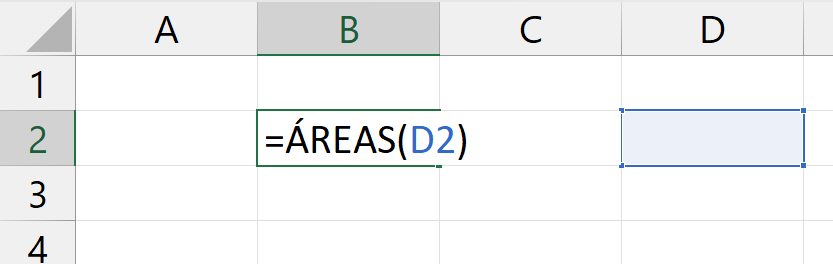
Pode ser qualquer célula de sua preferência.
Ao confirmar a função, ela retornará 1:
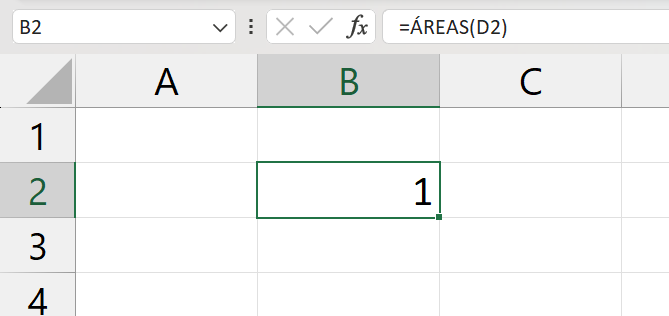
Ela retornou 1, porque selecionamos somente uma célula.
Você deve estar se perguntando: Então se selecionarmos um conjunto de células a função irá retornar o número de células selecionadas.
A resposta para essa pergunta é sim e não ao mesmo tempo.
Veja abaixo, selecionamos duas colunas:
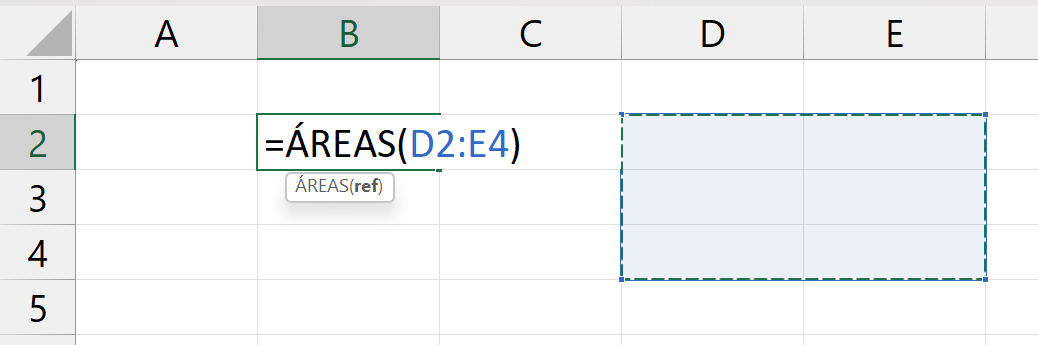
A lógica seria retornar 6 células selecionadas, porque dentro dessa seleção temos 6 células.
Mas ao confirmar a função, ela retornará 1 novamente:
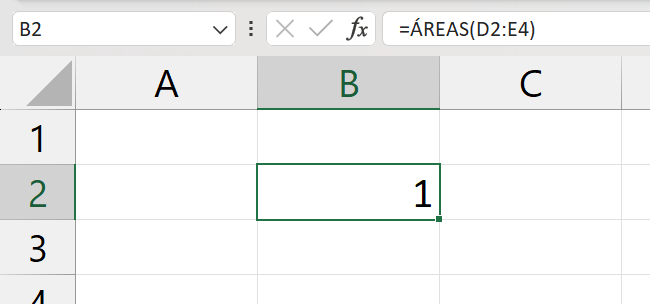
Infelizmente a função ÁREAS não conta o número de células dessa forma. Para ela entender que selecionamos um conjunto de células, que por sua vez forma um número de área completa, precisamos selecionar separadamente.
Veja:
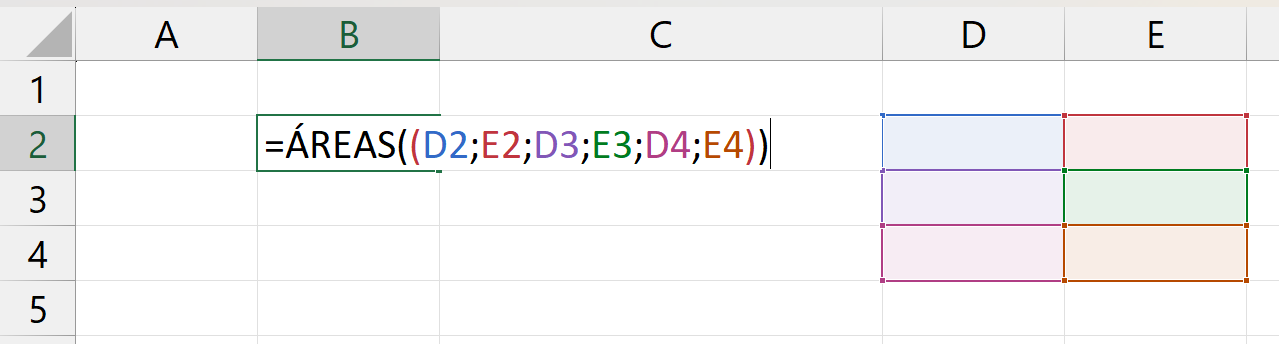
Mas isso dá muito trabalho!
Com certeza é muito demorado selecionarmos célula por célula.
Mas infelizmente, não temos para onde correr! Pois a função ÁREAS só conta o número de células dessa forma.
O que fizemos na imagem acima, foi abrir mais um parênteses dentro da função e selecionamos cada célula, separando-as por um ponto e vírgula e depois fechamos o parêntese.
Outro método de trabalhar com essa função é selecionando um intervalo por vez:
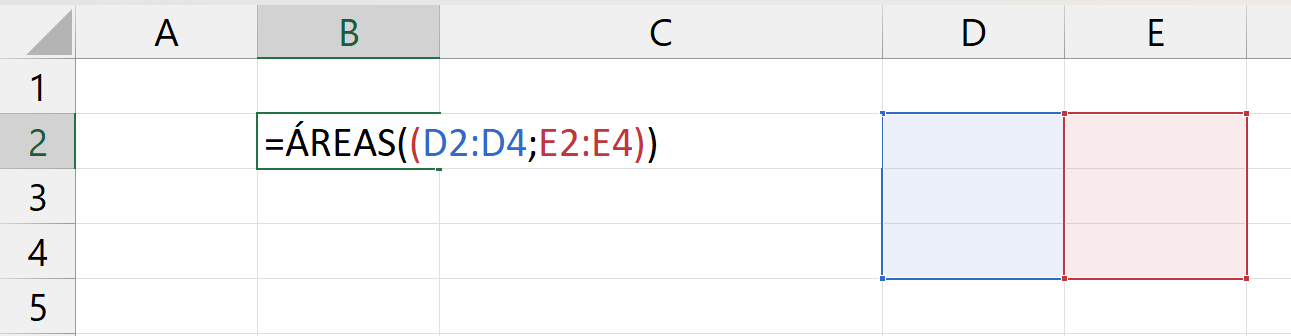
Selecionamos uma coluna e depois separamos por um ponto e vírgula, em seguida selecionamos a outra coluna.
Nesse caso a função retornará 6 células?
Não!
Porque a seleção foi de duas áreas separadas, no caso são dois intervalos separados. Então a função retornará 2:
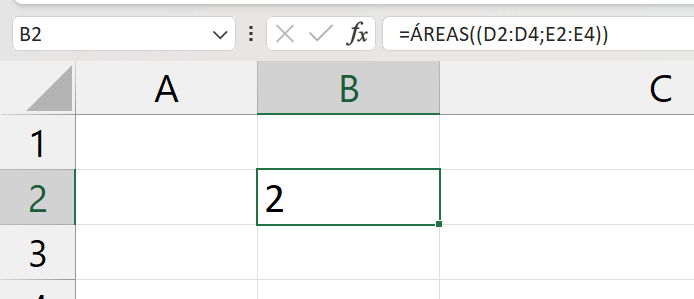
Note que a função ÁREAS só conta o número de células, caso exista uma separação com ponto e vírgula.
Curso de Excel Completo: Do Básico ao Avançado.
Quer aprender Excel do Básico ao Avançado passando por Dashboards? Clique na imagem abaixo e saiba mais sobre este Curso de Excel Completo. 
Por fim, deixe seu comentário sobre se gostou deste post tutorial e se você irá usar essas técnicas em suas planilhas de Excel. E você também pode enviar a sua sugestão para os próximos posts. Até breve!
Artigos Relacionados Ao Excel:
- Como Congelar Intervalos com $ Função Excel
- Como Gerar um Intervalo de Páginas no Excel
- Intervalo de Semanas Completas no Excel



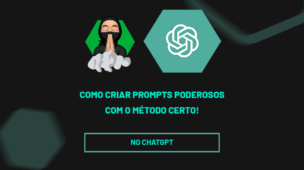







![IDENTIFICAR-NUMEROS-QUE-APARECEM-MAIS-VEZES-[FUNÇÃO-FREQUENCIA] Identificar Números que Aparecem mais Vezes [Função FREQUÊNCIA]](https://ninjadoexcel.com.br/wp-content/uploads/2023/10/IDENTIFICAR-NUMEROS-QUE-APARECEM-MAIS-VEZES-FUNCAO-FREQUENCIA-304x170.jpg)


